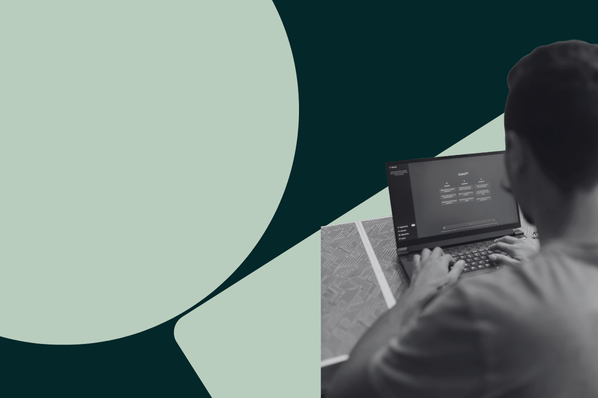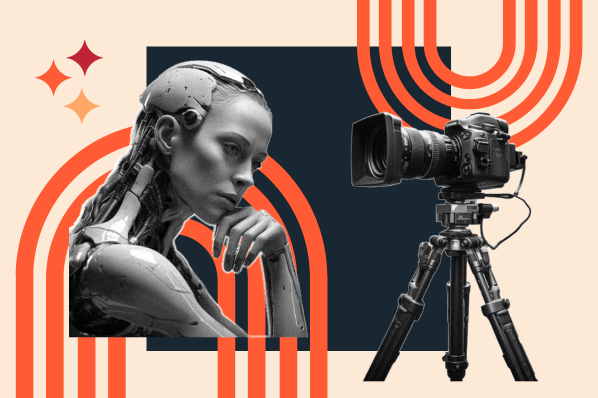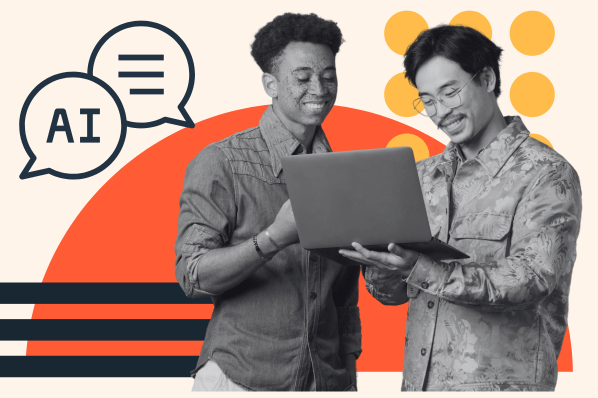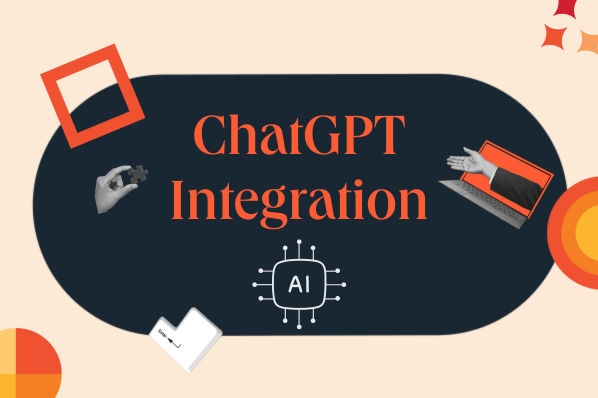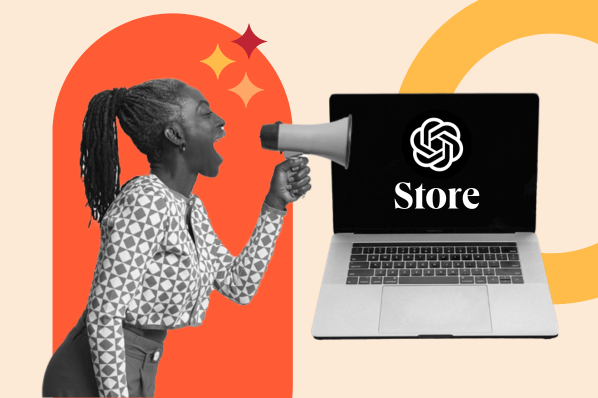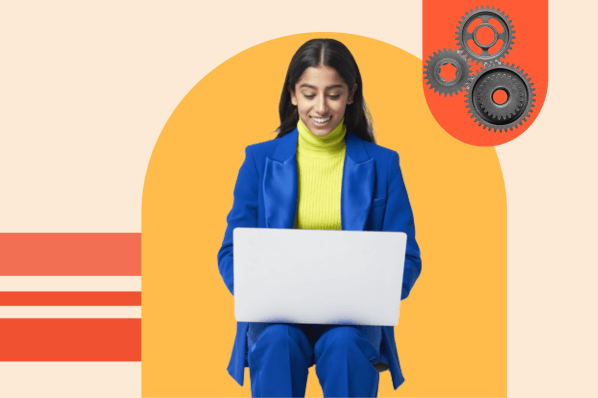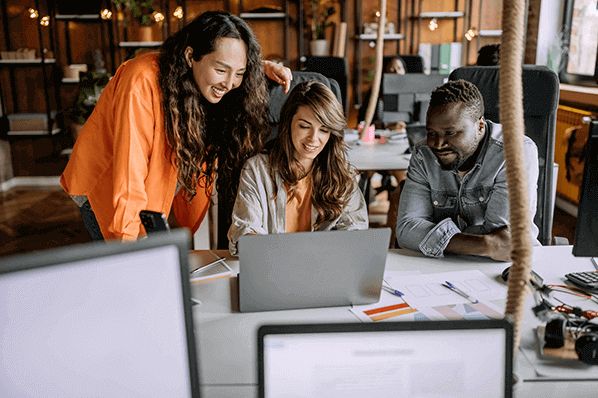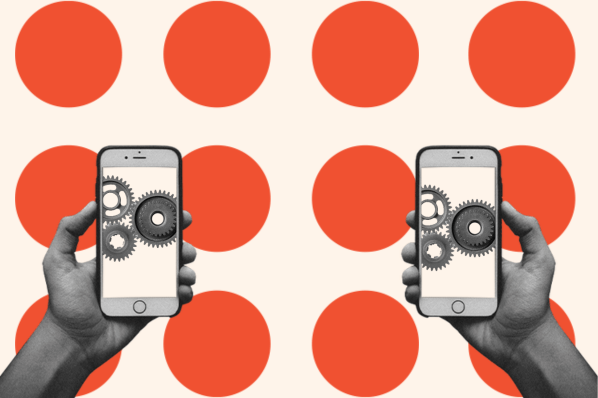Bereits im November 2022 wurde ChatGPT der Öffentlichkeit zugänglich gemacht und erlebte Anfang des Jahres 2023 einen Hype, der immer weiterwächst. Aber was ist ChatGPT eigentlich, woher kommt die generative KI und wie wird sie bestmöglich eingesetzt, ohne Urheberrechte und gesetzliche Vorschriften zu verletzen? Wir haben den Chatbot genauer unter die Lupe genommen und beantworten in diesem Wiki alle wichtigen Fragen zum Thema ChatGPT.

Inhalt
Was ist ChatGPT?
ChatGPT ist ein textbasierter Chatbot, der auf Deep Learning basiert und automatisiert Anfragen von Nutzerinnen und Nutzern beantwortet. Als generative Künstliche Intelligenz generiert ChatPGT individuelle und thematisch uneingeschränkte Texte in verschiedenen Sprachen, deren Ergebnisse von menschlicher Konversation kaum zu unterscheiden sind.
Wem gehört ChatGPT und was steckt dahinter?
OpenAI und ChatGPT sind seit Anfang des Jahres in aller Munde, aber was steckt eigentlich dahinter? Hinter OpenAI verbirgt sich ein US-amerikanisches Unternehmen, das unter anderem durch Elon Musk und Microsoft finanziert wird. Künstliche Intelligenz als Open-Source Nutzerinnen und Nutzer auf der ganzen Welt zur Verfügung zu stellen, ist bereits seit 2015 das Ziel von OpenAI.
ChatGPT ist dabei nur eines von vielen Produkten, denn mit der bildbasierten generativen KI DALL-E hat der KI-Gigant schon vorher für Aufsehen gesorgt. Aber erst die Künstliche Intelligenz ChatGPT sorgte durch die hohe Nachfrage für einen Hype, der über den Chatbot hinaus die gesamte AI-Branche befeuerte.
Wie funktioniert ChatGPT?
ChatGPT funktioniert auf Grundlage einer Künstlichen Intelligenz von OpenAI. Das Tool wurde durch umfangreiches Training mit großen Datenmengen entwickelt. Dadurch ist ChatGPT in der Lage menschenähnliche Texte zu generieren und auf Fragen in natürlicher Sprache zu reagieren.
Die KI beherrscht dabei gleich mehrere Sprachen und kann beispielsweise auch Übersetzungen erledigen. Außerdem erkennt es Muster und Zusammenhänge in eingegebenen Texten und generiert daraus entsprechende Antworten.
Open AI bietet die kostenfreie Basic-Version von ChatGPT ohne Login an. Sie können also einfach den Chatbot öffnen und loslegen. Wer jedoch das verbesserte Sprachmodell GPT-4 nutzen will, muss sich registrieren und das kostenpflichtige ChatGPT Plus wählen. Dieses generiert die Ergebnisse nicht nur schneller und optimierter, sondern kann auch komplexe Prompts besser interpretieren.
Wenn Sie ChatGPT auf dem Smartphone nutzen wollen, ist das seit dem 19. Mai 2023 ebenfalls möglich. Die App ist aktuell nur für iOS 16.1 oder neuere Versionen verfügbar, soll aber zeitnah auch für Android erscheinen.
Was kann man mit ChatGPT machen?
Mit Suchmaschinen wie Google und Ecosia werden relevante Webinhalte gefunden, diverse Portale, Foren und Blogs beantworten die Fragen von Nutzenden. Genau das und noch vieles mehr ermöglichen auch generative textbasierte KIs. Aber was ist bei ChatGPT so besonders?
Generell befindet sich die KI noch in der Entwicklungsphase und kann aktuell nur auf Informationen bis zum Jahr 2021 zurückgreifen. Mit den richtigen Prompts können Sie aber zahlreiche Ergebnisse von ChatGPT generieren lassen.
1. Aufsätze und Artikel schreiben
Mit ChatGPT können auch auf Deutsch Präsentationen, Gliederungen, Ideen sowie ganze Aufsätze und Artikel in unterschiedlichen Formen generiert werden.
Prompt-Beispiel:
„Schreibe einen Artikel zum Thema Diversität im Marketing in 800 Wörtern.“
Auszug aus der von ChatGPT generierten Antwort:

Quelle: Screenshot ChatGPT
Was ist unser ChatGPT-Tipp?
Geben Sie präzise Angaben zu Parametern wie Textform, Schreibstil, Keywords und Ansprache, um genauere Ergebnisse zu erhalten.
2. Strategien und Beiträge für Social Media
ChatGPT kann Ihnen Leitfäden für Social-Media-Strategien geben, aber auch ganze Kampagnen oder Beiträge formulieren.
„Definiere für ein Start-Up, das nachhaltige Kleidung verkauft, verschiedene Kategorien an Social-Media-Beiträgen und formuliere für jede Kategorie ein konkretes Beispiel. Nutze einen lockeren Sprachstil und bei Bedarf Anglizismen.“
Auszug aus der von ChatGPT generierten Antwort:

Quelle: Screenshot ChatGPT
Falls Sie bereits Inhalte haben, auf denen Sie aufbauen wollen, fügen Sie diese als Beispiel-Beitrag in den Prompt, sodass ChatGPT eine sprachliche Orientierung vorliegt.
3. Problemlösung
Ganz gleich ob Sie eine Panne im Haushalt oder ein Problem mit Excel haben: Was auch ist, ChatGPT findet eine Antwort für viele Herausforderungen und Fragen.
„Meine verknüpfte Excel-Tabelle in Word übernimmt die Änderungen aus Excel nicht. Woran kann das liegen?“
Auszug aus der von ChatGPT generierten Antwort:

Quelle: Screenshot ChatGPT
Geben Sie möglichst viel Kontext zu Ihrem Problem, um ausschließlich relevante Lösungsvorschläge zu erhalten.
4. Recherche
Zwar kann ChatGPT nur auf Wissen bis zum September 2021 zurückgreifen, dennoch kann die KI hilfreich für Recherchezwecke sein.
„Welche renommierten deutsch- und englischsprachigen Veröffentlichungen aus den letzten fünf Jahren beschäftigen sich mit dem Thema B2B Unternehmensführung?“
Auszug aus der von ChatGPT generierten Antwort:

Quelle: Screenshot ChatGPT
Fragen Sie ChatGPT bei der Recherche nicht nach Ergebnissen, sondern nach Veröffentlichungen oder anderen konkreten Ressourcen, um die Quellen zu erhalten.
5. Programmieren
Da ChatGPT verschiedene Programmiersprachen beherrscht, können Sie die KI zur Code-Generierung nutzen, sofern es sich nicht um komplexe Entwicklungen handelt.
„Kannst du mir ein Beispiel für einen Code geben, anhand dem ich deine Coding-Fähigkeit beweisen kann?“
Auszug aus der von ChatGPT generierten Antwort:

Quelle: Screenshot ChatGPT
ChatGPT ist in der Lage, unsaubere Codezeilen zu erkennen und kann Verbesserungsvorschläge geben, die einen Clean Code ermöglichen.
Was ist bei ChatGPT noch möglich? Wir haben die KI gefragt und sie hat geantwortet:

Quelle: Screenshot ChatGPT
Was kostet ChatGPT?
Als Open-Source ist ChatGPT grundsätzlich frei zugänglich und kostenlos nutzbar. Neben der kostenfreien Basic-Version gibt es ChatGPT Plus, das aktuell 20 $ pro Monat kostet. Die App ist ebenfalls als kostenfreie Version verwendbar oder mit den Zugangsdaten Ihres ChatGPT Plus-Kontos nutzbar.
Was sind Herausforderungen und Schwächen von ChatGPT?
Bei der Nutzung von ChatGPT ist es wichtig, sich auch möglichen Schwächen bewusst zu sein – auch wenn KI-Tools schon sehr hilfreich sind. Aktuell endet die Wissensbasis beispielsweise Ende 2021, weshalb ChatGPT logischerweise auch keine neuen Informationen oder Erkenntnisse nach 2021 einfließen lassen kann.
Auch sollten Nutzer und Nutzerinnen einen Text nicht ohne eine Überprüfung vollständig übernehmen. Denn es schleichen sich immer noch Fehler, falsche oder gar erfundene Fakten ein. Hier stehen Sie auch vor der Herausforderung, dass sie keinen transparenten Einblick auf die von ChatGPT genutzten Quellen haben.
Werden Sie sich generell bewusst, dass ChatGPT keine kreativen Fähigkeiten besitzt und nur auf bereits bestehende Daten zurückgreift. Daher können auch Vorurteile, die im Trainingsmaterial vorhanden waren mit in einen Text einfließen.
Daneben gibt es auch moralische Grenzen, durch die verhindert wird, dass Nutzerinnen und Nutzer durch den KI-Chatbot auf Wissen zugreifen können, das ohne fachliche Aneignung eine Gefährdung darstellt. So wird ChatGPT kaum Tipps für illegale Aktivitäten geben, sofern diese als solche klassifiziert werden.
Rechtliche Fragen zum Datenschutz, der Haftung oder Urheber- und Nutzungsrechte der generierten Texten sind aktuell noch offen und weitestgehend nicht abschließend geklärt.
Fazit: ChatGPT als Anfang einer Ära
Mit ChatGPT ist im September 2022 erstmals eine Alternative zu Suchmaschinen entstanden, die fast seit Anbeginn des Internets die Quelle allen Wissens waren. Was ist bei ChatGPT anders als bei allen Vorgängern fragt man sich hier schnell. Und zurecht: Denn die Plattform hat innerhalb weniger Monate, dass sie eine gute Unterstützung sowohl im Alltag als auch im Beruf sein kann.
Titelbild: Delmaine Donson / iStock / Getty Images Plus
ChatGPT